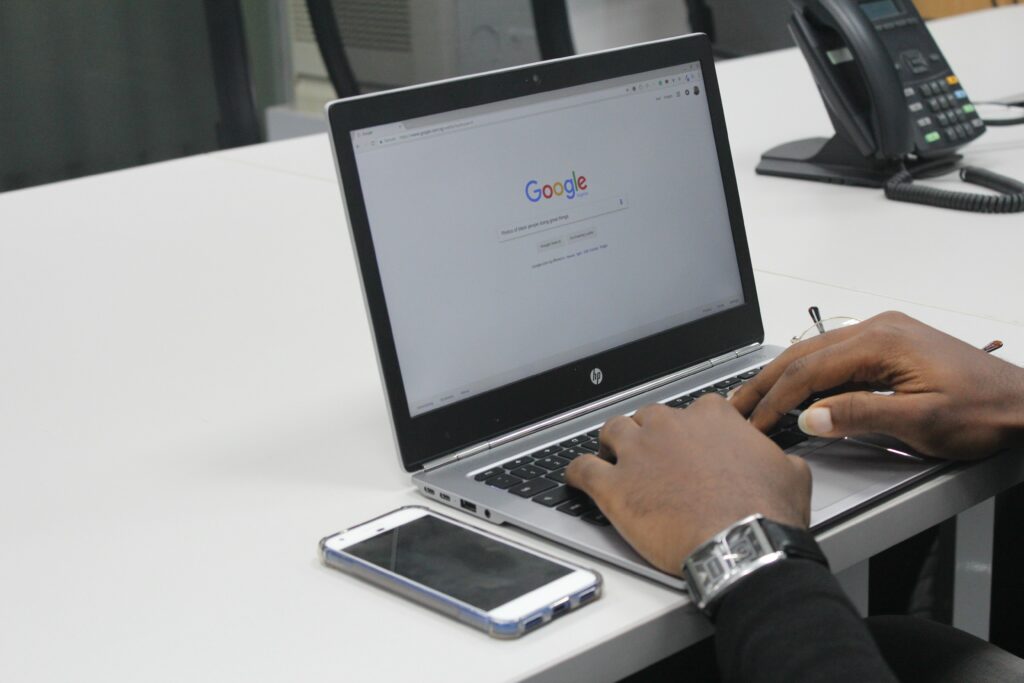
Google umožňuje snadné přepínání mezi více účty Google. Jeden z těchto účtů bude přiřazen jako váš výchozí účet Google, což je obvykle účet, ke kterému jste se nejprve přihlásili (podle Googlu).
Jak funguje váš výchozí účet
Google používá váš výchozí účet Google automaticky, když používáte služby Google, jako je Vyhledávání Google, Gmail, YouTube, Disk, Fotky a další. Pokud váš výchozí účet Google není ten, který chcete, budete muset při každém přístupu k jedné z těchto služeb z webového prohlížeče přepnout na příslušný účet. Možná budete chtít změnit výchozí účet Google, pokud:
- Chcete se automaticky přihlásit k účtu Google na svém osobním počítači nebo zařízeních
- Chcete se automaticky přihlásit ke svému účtu Google souvisejícímu s prací na počítači nebo zařízeních souvisejících s prací
- V současné době trávíte více času a úsilí než obvykle používáním služeb Google pro jiný účet Google
Obnovení výchozího účtu Google
Jediným způsobem, jak změnit výchozí účet Google, je odhlásit se ze všech svých účtů Google a poté se nejprve přihlásit zpět k primárnímu účtu Google, který chcete nastavit jako výchozí, než se přihlásíte k dalším účtům Google. Postupujte podle těchto pokynů a ujistěte se, že váš výchozí účet Google byl změněn na ten správný.
-
Ve webovém prohlížeči přejděte na myaccount.google.com a vyberte svůj profil obrázek nebo ikona.
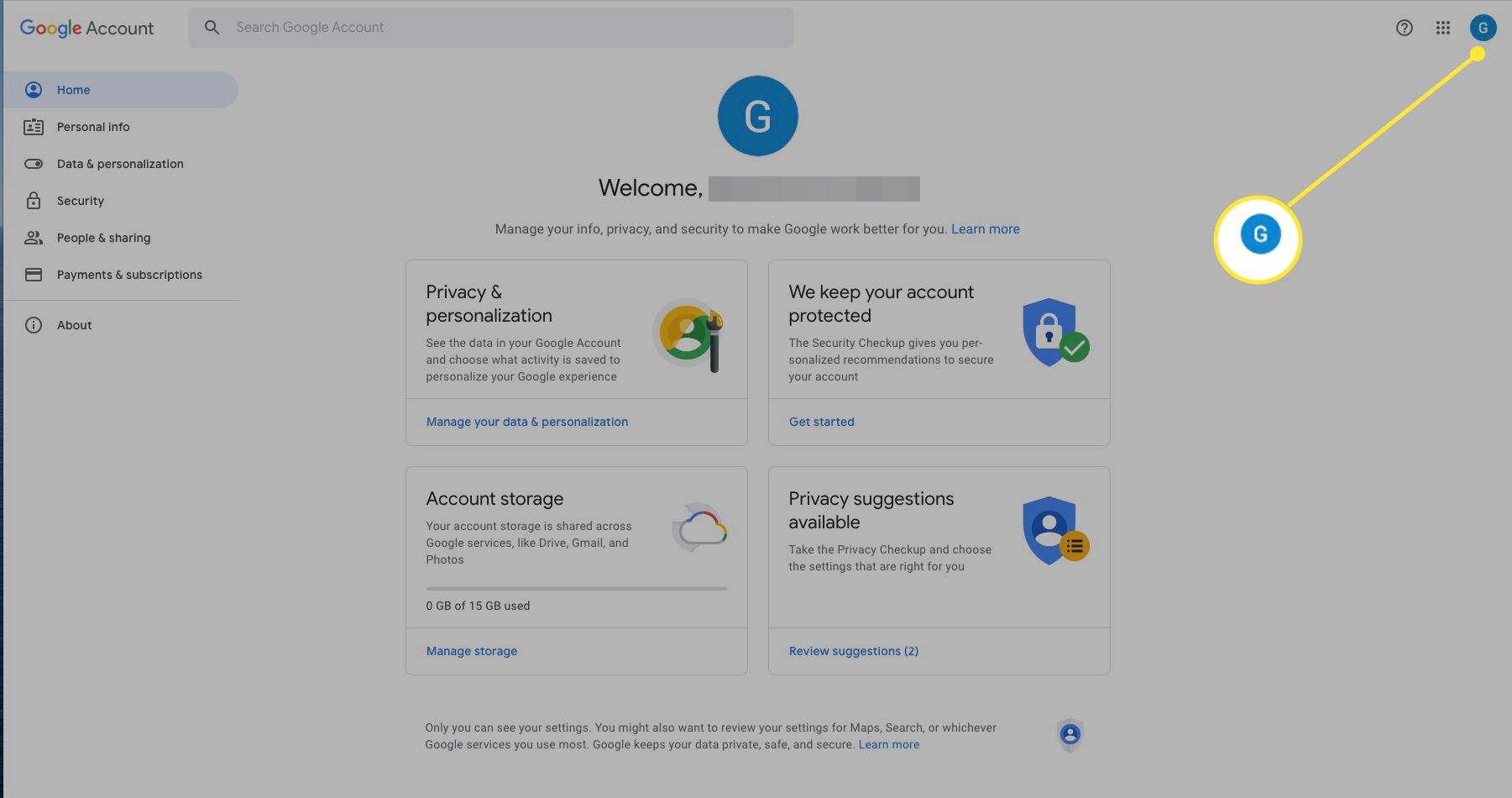
-
Vybrat Odhlaste se ze všech účtů.
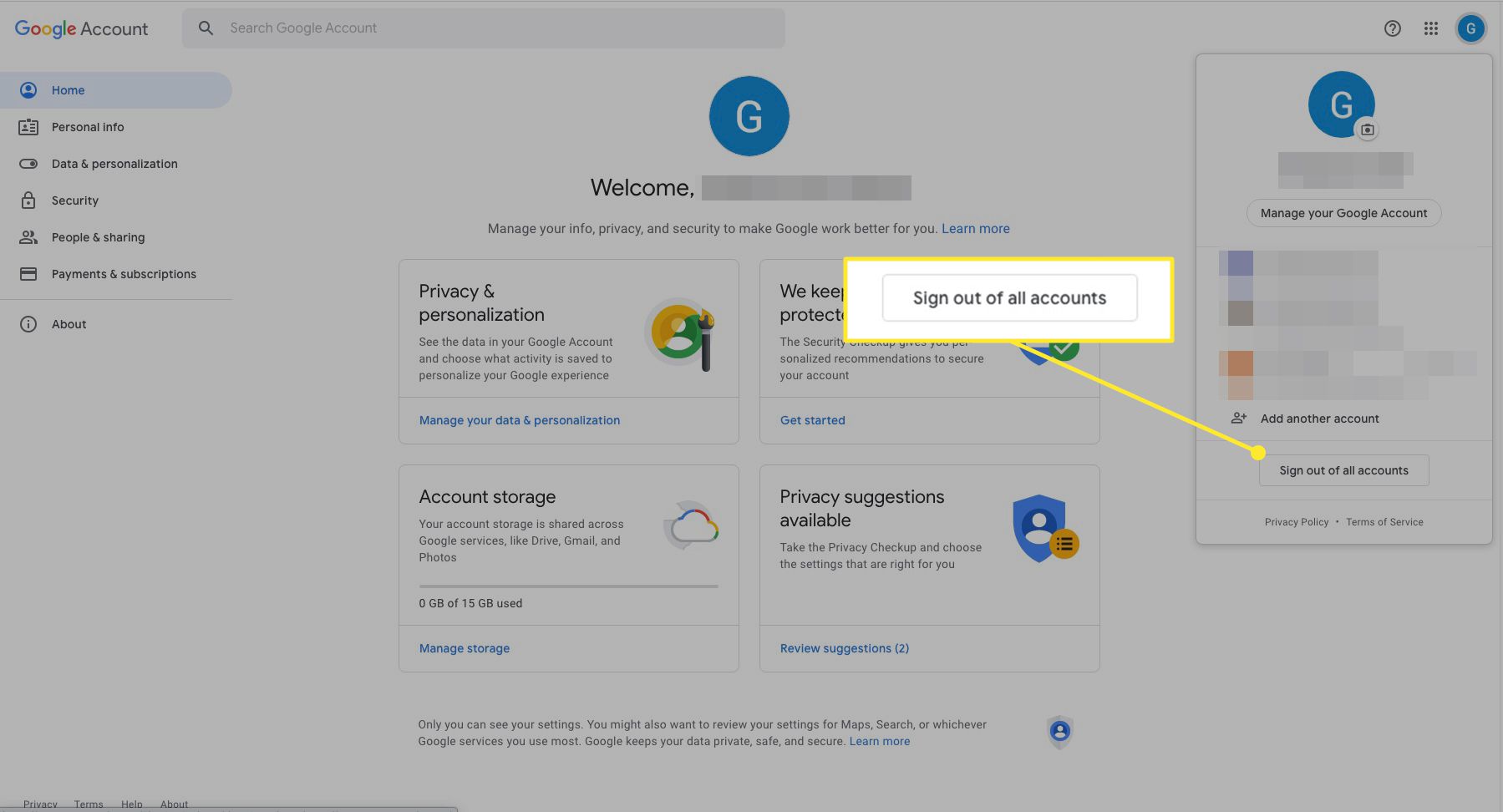
Může se zobrazit zpráva o pozastavení synchronizace. Pokud se zobrazí tato zpráva, vyberte možnost Pokračovat.
-
Uvidíte Vyberte svůj účet obrazovka se všemi vašimi odhlášenými účty.
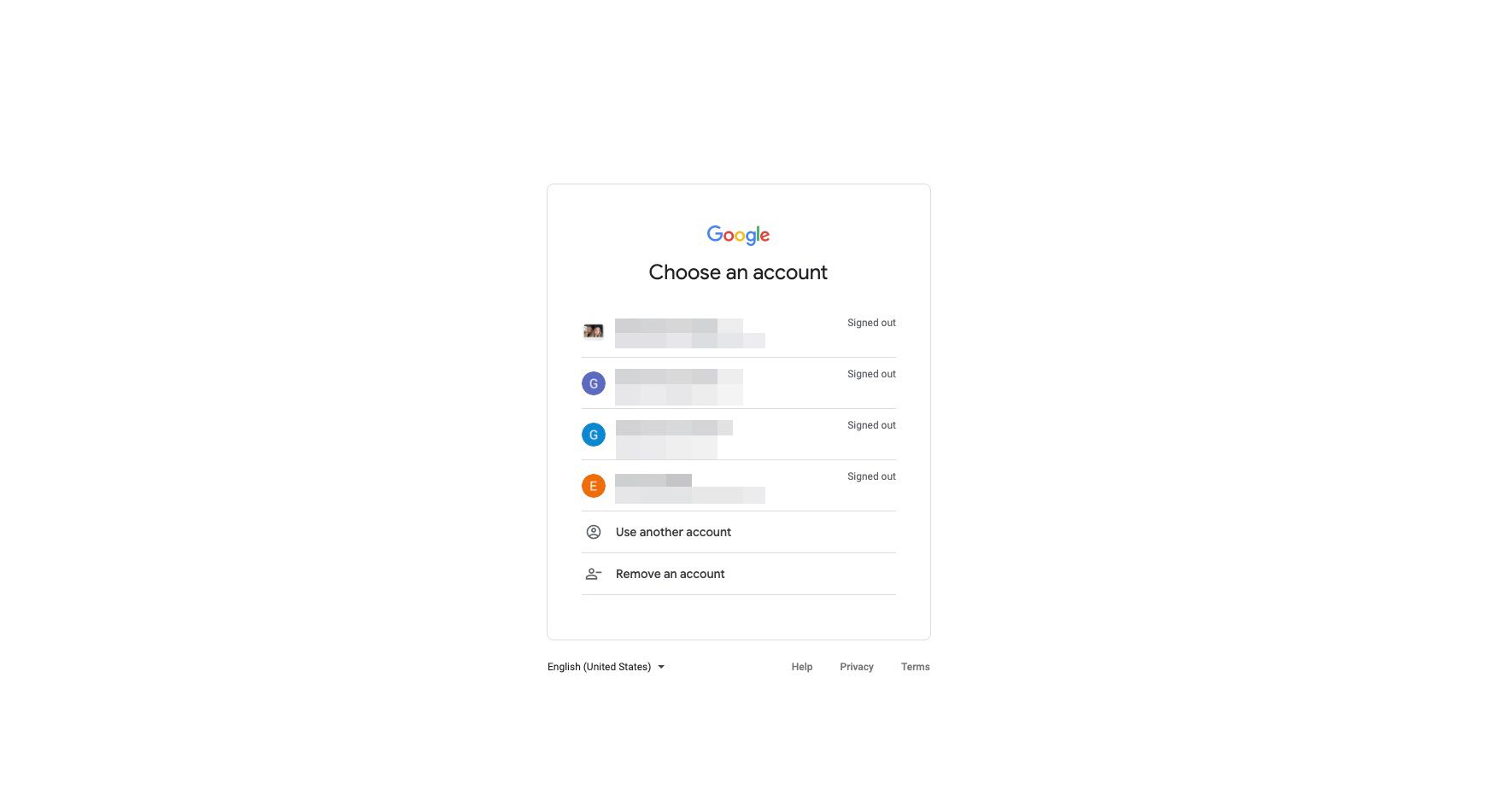
-
Vyberte účet Google, který chcete použít jako výchozí, zadejte heslo a vyberte další. Protože jste se nejprve přihlásili zpět k tomuto účtu, automaticky se stane vaším výchozím účtem Google.
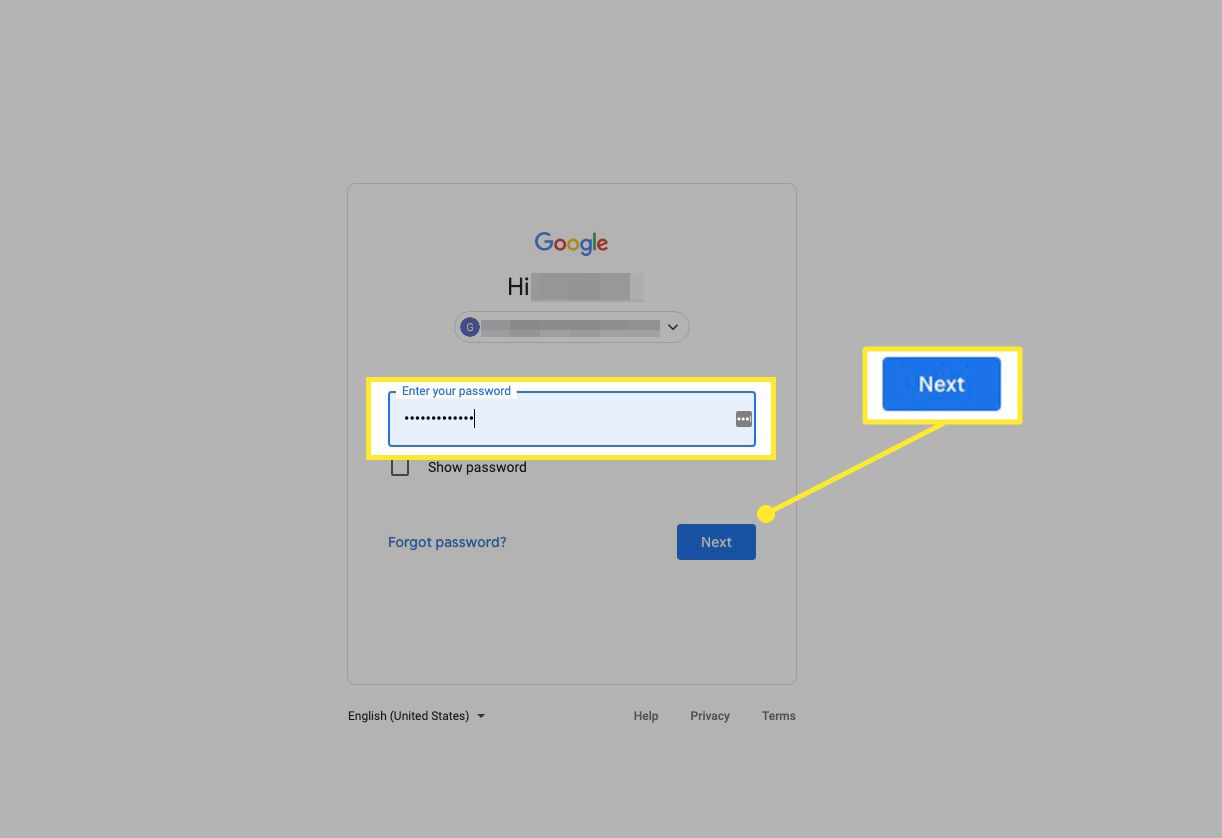
-
Chcete-li se znovu přihlásit k jinému účtu Google, vyberte svůj profilový obrázek nebo ikonu, poté vyberte účet a přihlaste se jako obvykle. Tento postup opakujte pro všechny ostatní účty Google.
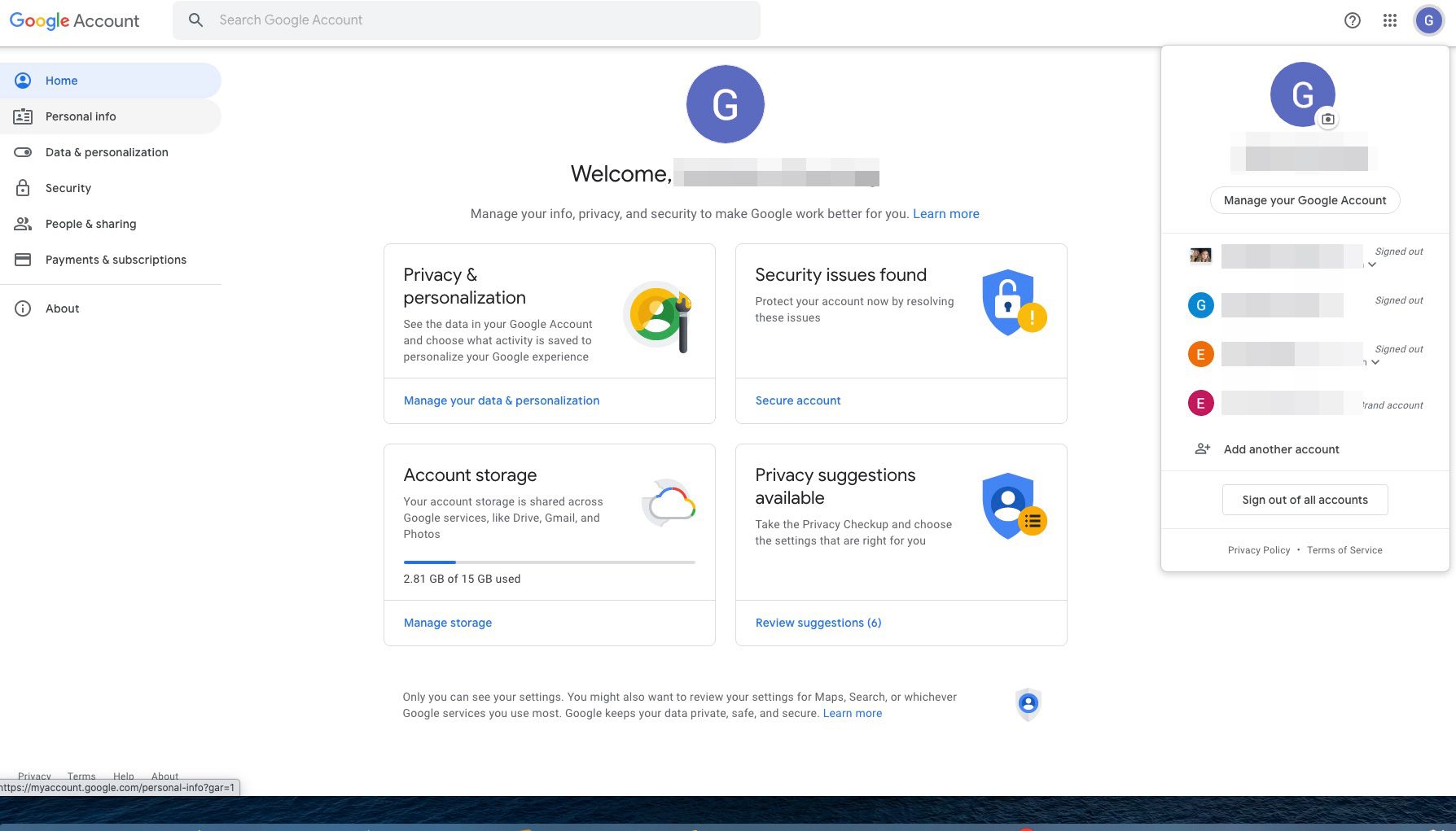
-
Chcete-li ověřit, že je jako výchozí nastaven první účet, vyberte ikonu profilu jiného přihlášeného účtu. Vedle prvního účtu, ke kterému jste se znovu přihlásili, se zobrazí „výchozí“.
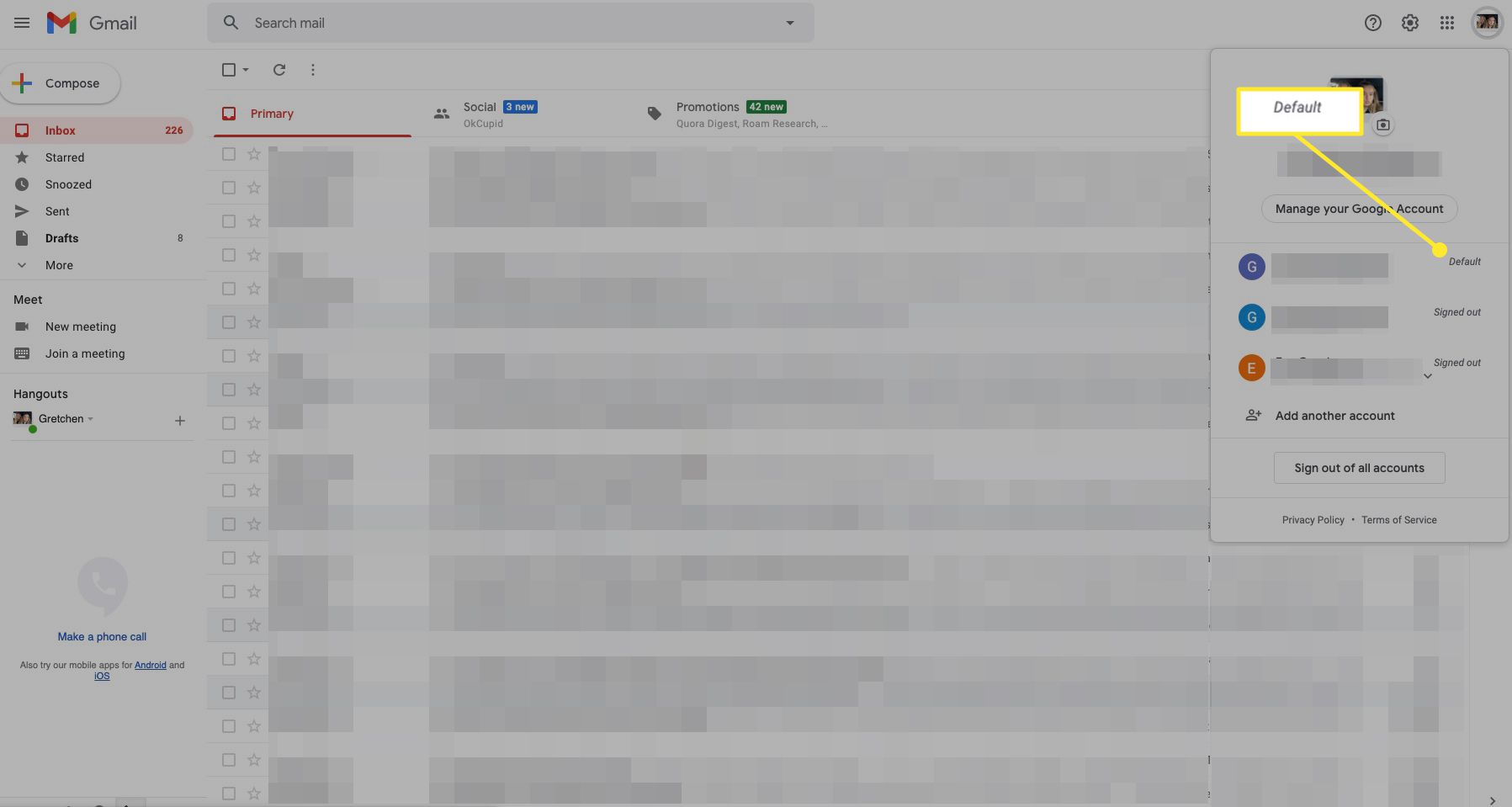
Pokud používáte výchozí účet Google, po kliknutí na váš profil se vám štítek „výchozí“ nezobrazí. Výchozí štítek se v rozevíracím seznamu zobrazí, pouze když aktivně používáte jiný účet Google.
Důležitá poznámka k nastavení vašeho účtu Google
Podle Googlu má každý účet Google své vlastní samostatné nastavení, ale když jste přihlášeni k více účtům Google, Google někdy nedokáže přesně určit, který z nich používáte. V takovém případě může být některá nastavení použita ze špatného účtu Google. Například když otevřete nové okno webového prohlížeče, když jste přihlášeni ke dvěma svým účtům Google, Google nemusí být schopen určit, který z nich chcete v tomto novém okně použít. Nastavení pro toto nové okno se pak obvykle použije z vašeho výchozího účtu Google. Svůj výchozí účet Google můžete kdykoli změnit. Výchozí účty Google jsou specifické pro zařízení. Pokud používáte více počítačů nebo zařízení, budete muset obnovit výchozí účet Google pro každé zařízení.
A co nastavení výchozího účtu Google v mobilních aplikacích Google?
Pokud používáte oficiální aplikace Google, jako je Gmail nebo YouTube, můžete se přihlásit k více účtům a přepínat mezi nimi stejně jako ve webovém prohlížeči. Vyberte svůj profil a poté vyberte účet Google, který chcete použít. Na rozdíl od používání služeb Google přes web se však u žádného konkrétního účtu Google nezdá být výchozí štítek. Aplikace si jednoduše pamatuje, který účet Google jste použili jako poslední, a udrží vás tam, dokud ručně nepřepnete na jiný.